Πώς να διαγράψετε ένα iPhone με και χωρίς κωδικό πρόσβασης
Διαγραφή του iPhone είναι μια απαραίτητη δεξιότητα για κάθε χρήστη. Αν θέλετε να πουλήσετε την παλιά σας συσκευή, για παράδειγμα, πρέπει να διαγράψετε όλα τα δεδομένα και τις εφαρμογές για να αποφύγετε παραβιάσεις απορρήτου. Επιπλέον, αποτελεί μια σημαντική λύση για την αντιμετώπιση διαφόρων προβλημάτων λογισμικού, όπως το iPhone που σταματά να ανταποκρίνεται. Τα καλά νέα είναι ότι μπορείτε να διαγράψετε τη συσκευή iOS σας ακόμα κι αν ξεχάσατε τον κωδικό πρόσβασής σας στο iPhone. Αυτός ο οδηγός παραθέτει όλες τις διαθέσιμες μεθόδους και παρουσιάζει τις ροές εργασίας.
ΠΕΡΙΕΧΟΜΕΝΟ ΣΕΛΙΔΑΣ:
Μέρος 1. Πριν από τη διαγραφή του iPhone σας
Η διαγραφή δεδομένων από ένα iPhone σημαίνει διαγραφή όλων των προσωπικών ρυθμίσεων, εφαρμογών, αρχείων και δεδομένων στη συσκευή σας. Επαναφέρει τη συσκευή σας στην εργοστασιακή κατάσταση. Για να προστατεύσετε τα δεδομένα σας, καλό είναι να δημιουργήσετε αντίγραφο ασφαλείας του iPhone σας πριν από τη διαδικασία.
Πώς να δημιουργήσετε αντίγραφα ασφαλείας για iPhone στο iCloud
Για να δημιουργήσετε αντίγραφα ασφαλείας του iPhone σας στο iCloud, χρειάζεστε μια σταθερή σύνδεση στο διαδίκτυο. Το μειονέκτημα είναι ο περιορισμένος χώρος αποθήκευσης της επίσημης υπηρεσίας cloud. Αυτή η μέθοδος δεν απαιτεί επιπλέον λογισμικό ή υλικό.

Βήμα 1. Ανοίξτε το Ρυθμίσεις από την αρχική οθόνη σας.
Βήμα 2. Πατήστε στο προφίλ σας, επιλέξτε iCloudκαι ενεργοποιήστε τις εφαρμογές για τις οποίες θέλετε να δημιουργήσετε αντίγραφα ασφαλείας.
Βήμα 3. Στη συνέχεια, πατήστε iCloud δημιουργίας αντιγράφων ασφαλείας, και πατήστε το Δημιουργία αντιγράφων ασφαλείας τώρα κουμπί. Η δημιουργία αντιγράφων ασφαλείας του iPhone σας χρειάζεται λίγο χρόνο, ανάλογα με την ποσότητα των δεδομένων.
Πώς να δημιουργήσετε αντίγραφα ασφαλείας του iPhone στο iTunes
Βήμα 1. Αν θέλετε να δημιουργήσετε αντίγραφα ασφαλείας του iPhone σας στον υπολογιστή σας, εκτελέστε το iTunes σε υπολογιστή και macOS Mojave ή παλαιότερη έκδοση ή το Finder σε macOS Catalina ή νεότερη έκδοση.
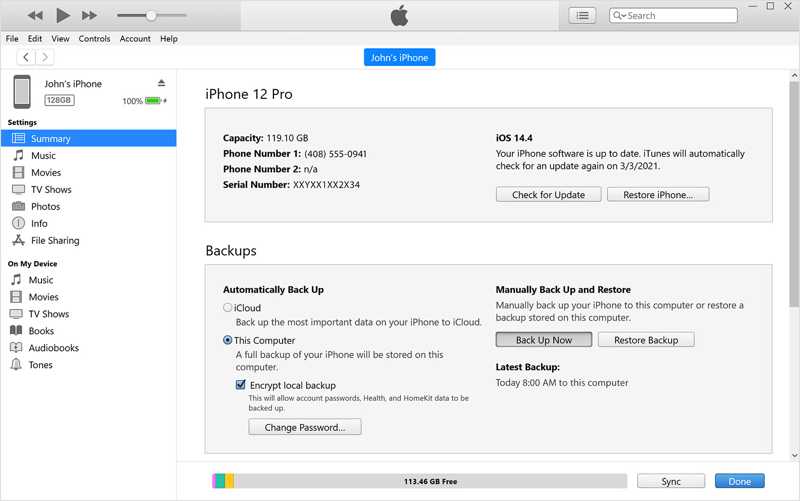
Βήμα 2. Συνδέστε το iPhone σας στον υπολογιστή σας με ένα καλώδιο Lightning. Μόλις εντοπιστεί, κάντε κλικ στο Τηλέφωνο Επικοινωνίας κουμπί στο iTunes και μεταβείτε στο Περίληψη καρτέλα. Στο Finder, επιλέξτε το όνομα του iPhone σας και μεταβείτε στην Γενικός Tab.
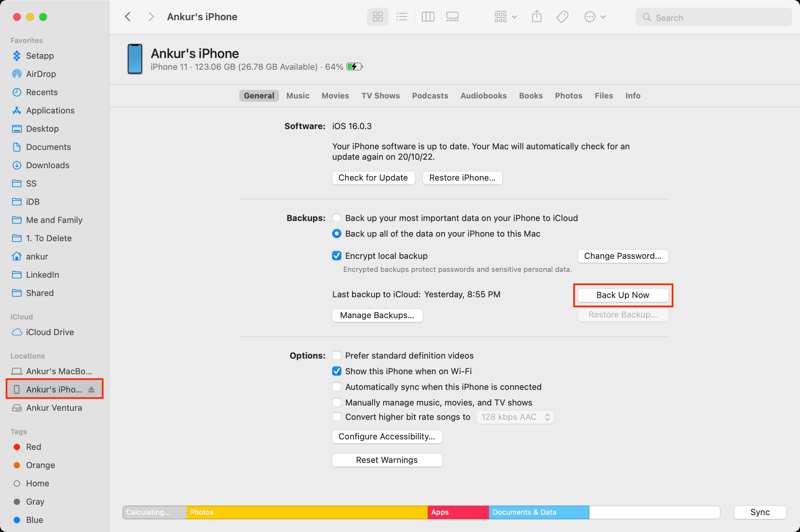
Βήμα 3. Εντοπίστε την ενότητα Αντίγραφα ασφαλείας και επιλέξτε Αυτός ο υπολογιστής, ή Δημιουργήστε αντίγραφα ασφαλείας όλων των δεδομένων στο iPhone σας σε αυτόν τον MacΕάν σκοπεύετε να κρυπτογραφήσετε το αντίγραφο ασφαλείας, επιλέξτε το πλαίσιο δίπλα στο Κρυπτογράφηση τοπικού αντιγράφου ασφαλείας και αφήστε έναν κωδικό πρόσβασης.
Βήμα 4. Επιτέλους, κάντε κλικ στο Δημιουργία αντιγράφων ασφαλείας τώρα κουμπί.
Μέρος 2. Διαγραφή του iPhone σας μέσω των Ρυθμίσεων και άλλων
Η ροή εργασίας για τον καθαρισμό ενός iPhone διαφέρει σε διάφορες περιπτώσεις. Με άλλα λόγια, έχετε πολλούς τρόπους για να ολοκληρώσετε την εργασία. Παρ 'όλα αυτά, πρέπει να πληροίτε τις προϋποθέσεις κατά τη διαγραφή της συσκευής σας.
Πώς να καθαρίσετε το iPhone σας στις Ρυθμίσεις
Απαιτούμενα:
1. Μπορείτε να έχετε πρόσβαση στο iPhone σας.
2. Θυμάστε τον κωδικό πρόσβασης του Apple ID και τον κωδικό πρόσβασης του iPhone.
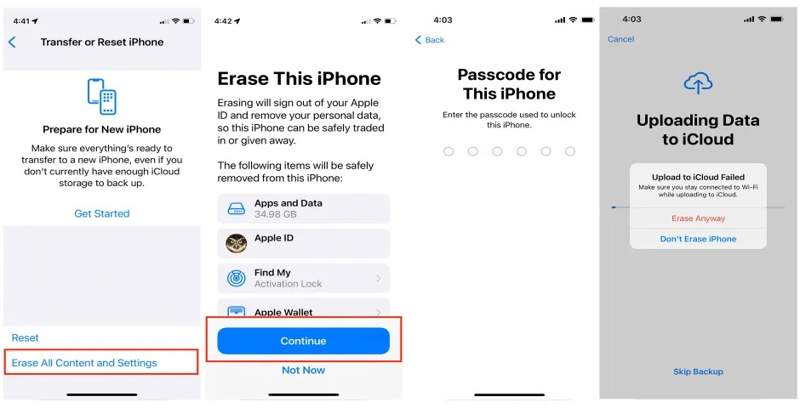
Βήμα 1. Ενεργοποιήστε το iPhone σας και ανοίξτε το Ρυθμίσεις app στην αρχική οθόνη.
Βήμα 2. Πηγαίνετε στο Γενικός καρτέλα και επιλέξτε Μεταφορά ή Επαναφορά iPhone σε iOS 15 και μεταγενέστερες εκδόσεις ή Επαναφορά σε iOS 14 και παλαιότερες εκδόσεις. Στη συνέχεια, πατήστε Διαγραφή όλου του περιεχομένου και ρυθμίσεων.
Βήμα 3. Πατήστε ΣΥΝΕΧΕΙΑκαι εισαγάγετε τον κωδικό πρόσβασής σας στο iPhone. Εάν η λειτουργία Εύρεση είναι ενεργοποιημένη, θα σας ζητηθεί να εισαγάγετε τον κωδικό πρόσβασης του Apple ID σας για να το ξεκλειδώσετε.
Βήμα 4. Επιτέλους, πατήστε το Διαγραφή ούτως ή άλλως κουμπί για να ξεκινήσει η διαγραφή όλων των δεδομένων στο iPhone.
Πώς να καθαρίσετε ένα iPhone στην οθόνη κλειδώματος ασφαλείας
Απαιτούμενα:
1. Θυμάστε τον κωδικό πρόσβασης του Apple ID σας.
2. Το iPhone σας εκτελεί iOS 15.2 ή νεότερη έκδοση.
Στο iOS 17 και αργότερα
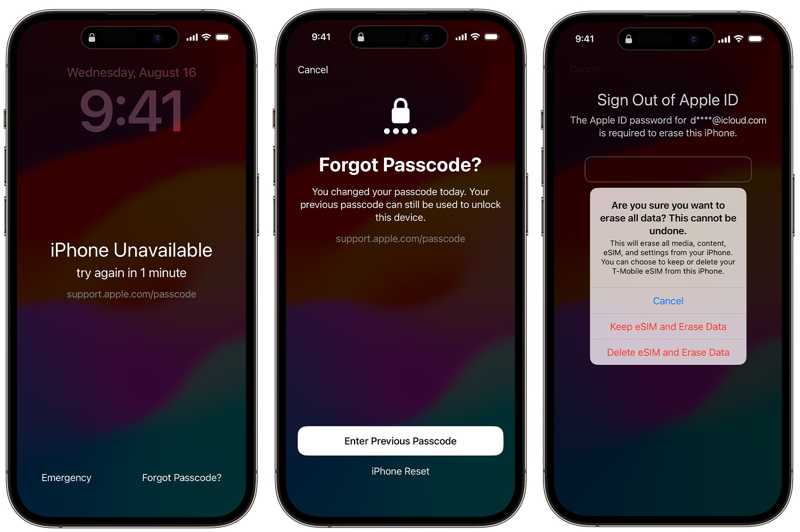
Βήμα 1. Εισαγάγετε λάθος κωδικό πρόσβασης πολλές φορές μέχρι να Κλείδωμα ασφαλείας εμφανίζεται η οθόνη.
Βήμα 2. Αγγίξτε το Ξεχάσατε τον κωδικό πρόσβασης επιλογή στο κάτω μέρος και επιλέξτε Επαναφορά του iPhone ή τη σχετική επιλογή.
Βήμα 3. Εισαγάγετε τον κωδικό πρόσβασης του Apple ID σας για να αποσυνδεθείτε από τον λογαριασμό Apple ID σας. Στη συνέχεια, πατήστε Διαγραφή iPhone για να ξεκινήσει η διαγραφή της συσκευής σας. Εάν χρησιμοποιείτε eSIM, πατήστε Διατήρηση eSIM και διαγραφή δεδομένων or Διαγραφή eSIM και Διαγραφή Δεδομένων.
Σε iOS 15.2 και νεότερες εκδόσεις
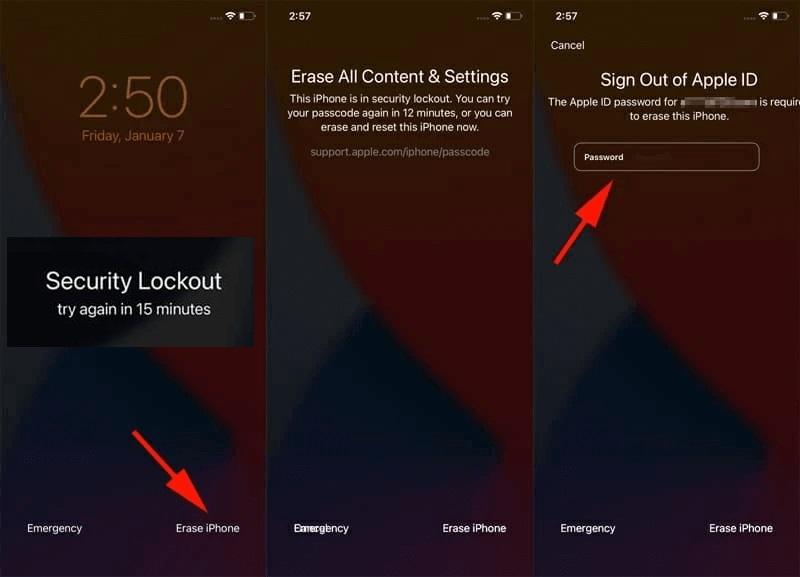
Βήμα 1. Όταν εισάγετε το Κλείδωμα ασφαλείας , πατήστε το Διαγραφή iPhone επιλογή στο κάτω μέρος.
Βήμα 2. Στη συνέχεια, διαβάστε την ειδοποίηση και πατήστε το κουμπί Διαγραφή iPhone Πατήστε ξανά το κουμπί.
Βήμα 3. Μόλις εισαγάγετε τον κωδικό πρόσβασης του Apple ID σας, η διαδικασία εκκαθάρισης του iPhone θα ξεκινήσει αμέσως.
Πώς να διαγράψετε ένα iPhone χρησιμοποιώντας μια άλλη συσκευή iOS
Απαιτούμενα:
1. Η λειτουργία "Εύρεση iPhone" έχει ενεργοποιηθεί στο iPhone σας.
2. Μην ξεχάσετε τον κωδικό πρόσβασης Apple ID σας και τον αριθμό τηλεφώνου.
3. Έχετε ένα άλλο iPhone ή iPad.
4. Το iPhone σας είναι συνδεδεμένο στο διαδίκτυο.
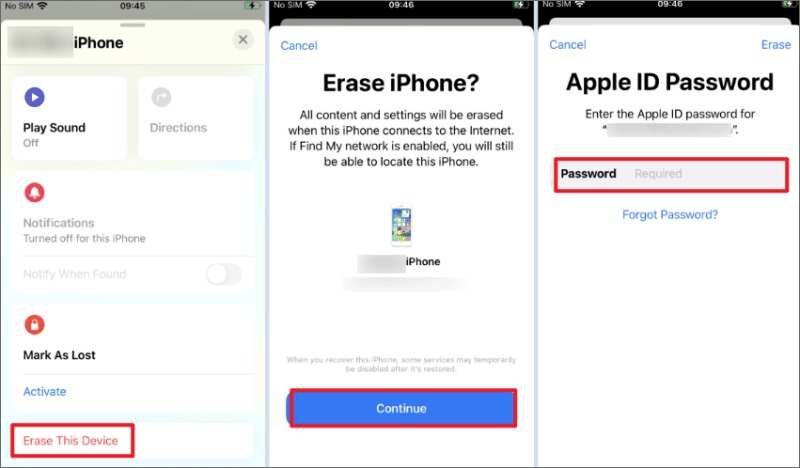
Βήμα 1. Εκτελέστε την εφαρμογή Εύρεση σε μια άλλη συσκευή iOS.
Βήμα 2. Πηγαίνετε στο Συσκευές καρτέλα στο κάτω μέρος και βρείτε το iPhone σας στη λίστα. Εάν δεν μπορείτε να το βρείτε, πατήστε το + και εισαγάγετε το Apple ID και τον κωδικό πρόσβασής σας για να προσθέσετε το iPhone σας.
Βήμα 3. Πατήστε το όνομα του iPhone σας στη λίστα, πατήστε τη γραμμή εργαλείων και σύρετε προς τα πάνω για να την αναπτύξετε και πατήστε Διαγραφή αυτής της συσκευής.
Βήμα 4. Τύπος ΣΥΝΕΧΕΙΑ, εισάγετε τον αριθμό τηλεφώνου σας και πατήστε το διαγράψετε κουμπί. Στη συνέχεια, εισαγάγετε ξανά τον κωδικό πρόσβασης του Apple ID σας και πατήστε το κουμπί διαγράψετε κουμπί για να ξεκινήσετε αμέσως τη διαγραφή του iPhone σας.
Σημείωση: Εάν το iPhone σας είναι εκτός σύνδεσης αυτήν τη στιγμή, η διαγραφή του iPhone θα ξεκινήσει μόλις η συσκευή σας συνδεθεί σε μια σύνδεση στο διαδίκτυο.
Πώς να διαγράψετε τα πάντα στο iPhone με Mac
Απαιτούμενα:
1. Η λειτουργία Find My iPhone είναι ενεργοποιημένη στο iPhone σας.
2. Έχετε έναν υπολογιστή Mac ή φορητό υπολογιστή.
3. Το iPhone σας συνδέεται στο διαδίκτυο.
4. Έχετε τον κωδικό πρόσβασης και τον αριθμό τηλεφώνου του Apple ID σας.
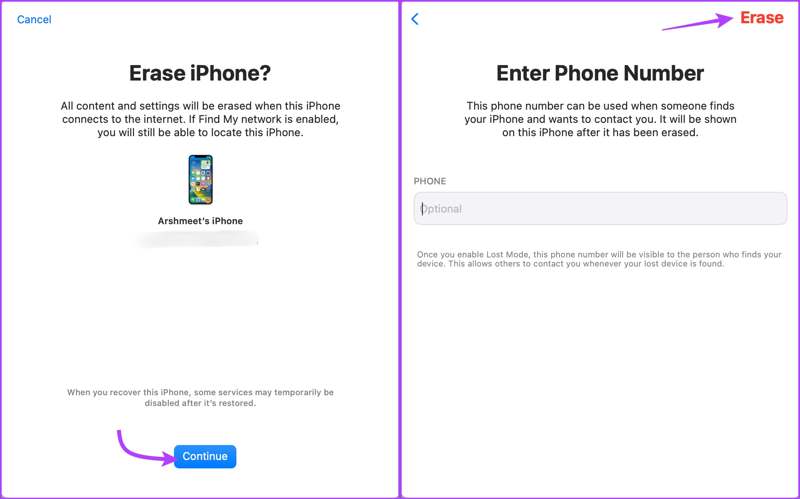
Βήμα 1. Ανοίξτε την εφαρμογή Εύρεση μου στο Εφαρμογές φάκελο.
Βήμα 2. Προχωρήστε στο Συσκευές καρτέλα, βρείτε και κάντε κλικ στο iPhone σας στη λίστα.
Βήμα 3. Κάντε κλικ στο Διαγραφή αυτής της συσκευής κουμπί, πατήστε ΣΥΝΕΧΕΙΑ, εισαγάγετε τον αριθμό τηλεφώνου σας και πατήστε το διαγράψετε κουμπί. Πληκτρολογήστε τον κωδικό πρόσβασης του Apple ID σας και κάντε κλικ στο κουμπί διαγράψετε για να επιβεβαιώσετε το σβήσιμο του iPhone σας.
Πώς να σκουπίσετε ένα iPhone στο iCloud
Απαιτούμενα:
1. Η λειτουργία "Εύρεση iPhone" έχει ενεργοποιηθεί στο iPhone σας.
2. Το iPhone σας συνδέεται στο διαδίκτυο.
3. Έχετε τα διαπιστευτήρια του Apple ID και τον κωδικό πρόσβασης iPhone.
4. Το iPhone σας είναι στο χέρι σας εάν είναι ενεργοποιημένο το 2FA.
5. Έχετε έναν προσβάσιμο υπολογιστή ή κινητή συσκευή με πρόγραμμα περιήγησης ιστού.

Βήμα 1. Επισκεφθείτε τη διεύθυνση www.icloud.com σε ένα πρόγραμμα περιήγησης και συνδεθείτε στο iCloud με το Apple ID και τον κωδικό πρόσβασής σας. Επιλέξτε Εύρεση iPhone ή Εύρεση στην αρχική σελίδα. Ή μεταβείτε στη διεύθυνση www.icloud.com/find και συνδεθείτε στον λογαριασμό σας.
Συμβουλές: Εάν είναι ενεργοποιημένος ο έλεγχος ταυτότητας δύο παραγόντων, εισαγάγετε τον κωδικό επαλήθευσης που εμφανίζεται στην οθόνη του iPhone σας.
Βήμα 2. Κάντε κλικ και αναπτύξτε το Όλες Οι Συσκευές στο επάνω μέρος της οθόνης και επιλέξτε το όνομα του iPhone σας από τη λίστα. Στη συνέχεια, η Εύρεση θα πρέπει να παρακολουθεί τη συσκευή σας στον χάρτη.
Βήμα 3. Στη συνέχεια, κάντε κλικ στο Διαγραφή αυτής της συσκευής στο αναδυόμενο παράθυρο διαλόγου. Εάν σας ζητηθεί, εισαγάγετε τον αριθμό τηλεφώνου σας και κάντε κλικ στο κουμπί διαγράψετε κουμπί.
Βήμα 4. Στη συνέχεια, εισαγάγετε τον κωδικό πρόσβασης του Apple ID σας για να αποσυνδεθείτε από τον λογαριασμό σας και πατήστε διαγράψετε για να ξεκινήσετε τη διαγραφή αρχείων στο iPhone σας από απόσταση.
Πώς να διαγράψετε ένα iPhone μέσω iTunes/Finder
Απαιτούμενα:
1. Έχετε την πιο πρόσφατη έκδοση του iTunes ή του Finder στον υπολογιστή σας.
2. Έχετε ένα συμβατό καλώδιο USB για τη σύνδεση του iPhone και του υπολογιστή σας.
3. Εάν η λειτουργία Εύρεση iPhone είναι ενεργοποιημένη, χρειάζεστε τον κωδικό πρόσβασης του Apple ID σας για να ξεκλειδώσετε το Κλείδωμα ενεργοποίησης.
4. Εάν ξεχάσατε τον κωδικό πρόσβασης του iPhone σας, θέστε τη συσκευή σας σε λειτουργία ανάκτησης.
Βήμα 1. Ανοίξτε την πιο πρόσφατη έκδοση του iTunes σε Windows και macOS Mojave ή παλαιότερη έκδοση. Σε macOS Catalina ή νεότερη έκδοση, εκκινήστε την εφαρμογή Finder.
Βήμα 2. Συνδέστε το iPhone σας στον υπολογιστή σας με ένα συμβατό καλώδιο. Στη συνέχεια, θα αντιμετωπίσετε δύο καταστάσεις:
Κατάσταση 1:

Βήμα 3. Ακολουθήστε τις οδηγίες στην οθόνη για να εισαγάγετε τον κωδικό πρόσβασης του iPhone σας και να θεωρήσετε αξιόπιστο αυτόν τον υπολογιστή.
Βήμα 4. Μόλις αναγνωριστεί το iPhone σας, κάντε κλικ στο Τηλέφωνο Επικοινωνίας στο iTunes, μεταβείτε στο κουμπί Περίληψη και κάντε κλικ στο Επαναφορά iPhone κουμπί. Στο Finder, επιλέξτε το όνομα του iPhone σας στην αριστερή πλευρά και κάντε κλικ στο Επαναφορά iPhone στο κουμπί Γενικός Tab.
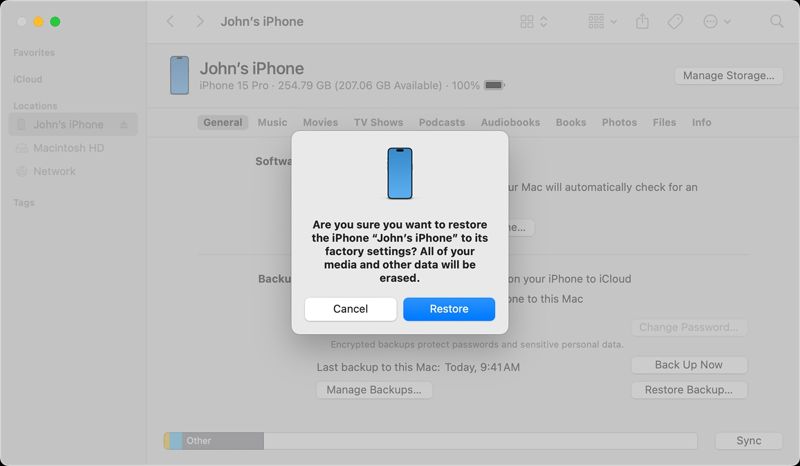
Βήμα 5. Εάν σας ζητηθεί, κάντε κλικ στο Επαναφορά στο αναδυόμενο παράθυρο ειδοποίησης για να ξεκινήσετε τη διαγραφή όλων των στοιχείων στο iPhone σας.
Κατάσταση 2:

Βήμα 3. Αν ξεχάσατε τον κωδικό πρόσβασης του iPhone σας, θέστε τον σε λειτουργία ανάκτησης. Απενεργοποιήστε το iPhone σας.
Σε iPhone 8 ή νεότερη έκδοση, πατήστε και αφήστε γρήγορα το όγκου Up , κάντε το ίδιο με το ΜΕΙΩΣΗ ΕΝΤΑΣΗΣ και κρατήστε πατημένο το πλήκτρο Πλευρά κουμπί μέχρι να εμφανιστεί η οθόνη Λειτουργία ανάκτησης.
Στο iPhone 7/7 Plus, συνεχίστε να πατάτε το Πλευρά + ΜΕΙΩΣΗ ΕΝΤΑΣΗΣ κουμπιά ταυτόχρονα μέχρι να δείτε την οθόνη Recovery Mode.
Σε iPhone 6s ή παλαιότερη έκδοση, κρατήστε πατημένο το Αρχική + Ύπνος / Ξυπνήστε ταυτόχρονα μέχρι να εμφανιστεί η οθόνη Λειτουργία ανάκτησης.
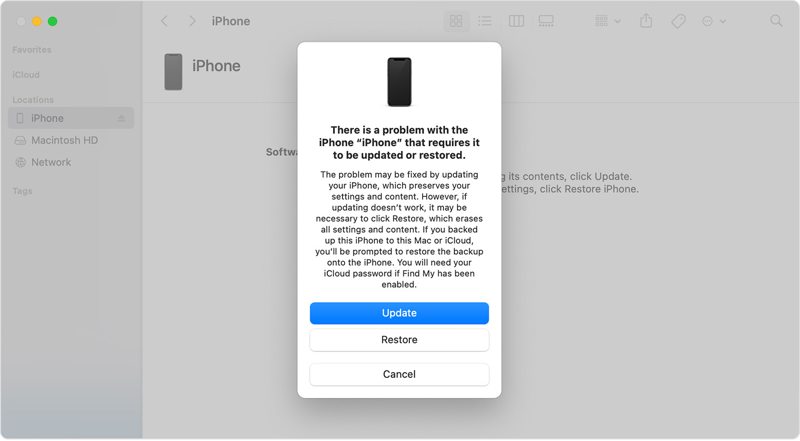
Βήμα 4. Όταν το iTunes ή το Finder εντοπίσει το iPhone σας στη λειτουργία ανάκτησης, θα εμφανιστεί ένα παράθυρο διαλόγου με τρία κουμπιά. Κάντε κλικ στο Επαναφορά για να ξεκινήσετε τη διαγραφή όλων των στοιχείων στο iPhone σας χωρίς κωδικό πρόσβασης iPhone.
Μέρος 3. Ένας απόλυτος τρόπος για να σκουπίσετε ένα iPhone
Όπως μπορείτε να δείτε, οι συνήθεις τρόποι για να σβήσετε τα δεδομένα ενός iPhone έχουν όλες προϋποθέσεις. Πρέπει να θυμάστε τα διαπιστευτήρια του Apple ID και τον κωδικό πρόσβασης του iPhone. Μπορείτε να σβήσετε τα πάντα στη συσκευή σας χωρίς περιορισμούς; Η απάντηση είναι... Apeaksoft iPhone ΓόμαΣας επιτρέπει να διαγράψετε ένα iPhone με ένα κλικ.
Ο απόλυτος τρόπος για να σκουπίσετε ένα iPhone χωρίς περιορισμούς
- Σβήστε τα πάντα στο iPhone σας με ένα μόνο κλικ.
- Αντικαταστήστε τα δεδομένα και τα αρχεία σας με προηγμένη τεχνολογία.
- Δεν είναι δυνατή η ανάκτηση όλων των διαγραμμένων δεδομένων.
- Απεγκατάσταση εφαρμογών στο iPhone χωρίς εργοστασιακή επανεκκίνηση.
- Υποστηρίξτε τις πιο πρόσφατες εκδόσεις του iOS.
Ασφαλής λήψη
Ασφαλής λήψη

Πώς να διαγράψετε τα πάντα στο iPhone σας
Βήμα 1. Συνδέστε το iPhone και τον υπολογιστή σας
Εκκινήστε το καλύτερο λογισμικό διαγραφής δεδομένων iPhone αφού το εγκαταστήσετε στον υπολογιστή σας. Υπάρχει μια άλλη έκδοση για Mac. Στη συνέχεια, συνδέστε το iPhone σας στον υπολογιστή σας με ένα καλώδιο Lightning. Στη συνέχεια, το λογισμικό θα εντοπίσει αυτόματα τη συσκευή σας.
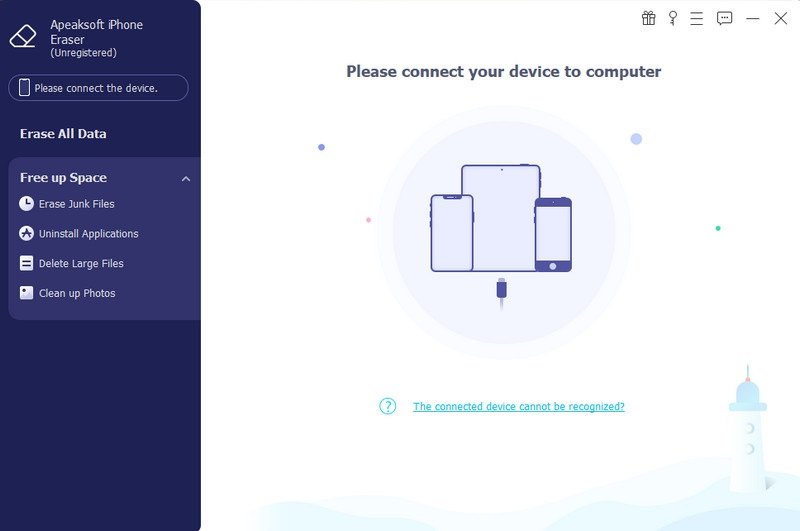
Βήμα 2. Επιλέξτε ένα επίπεδο
Πηγαίνετε στο Διαγράψτε όλα τα δεδομένα καρτέλα από την αριστερή πλαϊνή μπάρα και θα δείτε τρία επίπεδα διαγραφής, Χαμηλός, Μέσο, να Ψηλά. ο Χαμηλός επίπεδο διαγράφει γρήγορα όλα τα δεδομένα και τις ρυθμίσεις στο iPhone σας. Το Μέσο Το επίπεδο αντικαθιστά τα διαγραμμένα δεδομένα στη συσκευή σας. Διαρκεί περισσότερο χρόνο από το Χαμηλό επίπεδο. Το Ψηλά Το επίπεδο υιοθετεί το DoD 5220.22-M για τη διαγραφή προσωπικών δεδομένων. Επιλέξτε το κατάλληλο επίπεδο με βάση τις ανάγκες σας.

Βήμα 3. Διαγραφή ενός iPhone
Επιτέλους, κάντε κλικ στο Αρχική κουμπί. Στη συνέχεια, εισαγάγετε 0000 στο πεδίο και κάντε κλικ στο διαγράψετε για να ξεκινήσετε αμέσως τη διαγραφή του iPhone σας χωρίς κωδικό πρόσβασης Apple ID. Κατά τη διάρκεια της διαδικασίας, διατηρήστε τη συσκευή σας συνδεδεμένη στον υπολογιστή σας. Όταν ολοκληρωθεί, αποσυνδέστε το iPhone σας.

Συμπέρασμα
Αυτός ο οδηγός έχει παραθέσει επτά τρόπους για να σκουπίστε ένα iPhone με ή χωρίς τον κωδικό πρόσβασής σας. Με τον κωδικό πρόσβασης iPhone, μπορείτε να διαγράψετε τη συσκευή σας μέσα από την εφαρμογή Ρυθμίσεις. Αφού ξεχάσετε τον κωδικό πρόσβασής σας iPhone, μπορείτε να διαγράψετε τα πάντα με το Find My σε μια άλλη συσκευή iOS, στο διαδίκτυο ή σε Mac. Η οθόνη Security Lockout και το iTunes σάς επιτρέπουν επίσης να διαγράψετε τα δεδομένα σας. Το Apeaksoft iPhone Eraser είναι διαθέσιμο για iPhone χωρίς περιορισμούς. Εάν έχετε άλλες ερωτήσεις σχετικά με αυτό το θέμα, μη διστάσετε να αφήσετε ένα μήνυμα κάτω από αυτήν την ανάρτηση.
Σχετικά άρθρα
Εάν κατά λάθος διαγράψατε ορισμένα σημαντικά μηνύματα στο iPhone, μπορείτε να χρησιμοποιήσετε τους 6 πρακτικούς τρόπους μας για να ανακτήσετε εύκολα τα διαγραμμένα μηνύματα στο iOS!
Αυτός είναι ένας περιεκτικός οδηγός που θα σας βοηθήσει να συγχρονίσετε μηνύματα κειμένου και iMessage από ένα iPhone σε ένα iPad με ή χωρίς iCloud.
Διαγραφή κατά λάθος μιας εφαρμογής από το iPhone σας; Μην πανικοβάλλεστε. Ελέγξτε τη Βιβλιοθήκη εφαρμογών, εγκαταστήστε την ξανά στο App Store ή ανακτήστε την χρησιμοποιώντας το iPhone Data Recovery.
Για να διευκολύνετε το iPhone σας, απενεργοποιήστε τον κωδικό πρόσβασης. Θα σας δώσουμε μια λεπτομερή περιγραφή της μεθόδου κλεισίματος για όλα τα μοντέλα.

